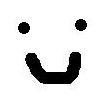Search the Community
Showing results for tags 'tutorial'.
Found 14 results
-
Hola a todos! Quiero empezar a crear cc en los sims 4, pero todos los tutoriales que encuentro son utilizando ropa y peinados del juego base, y yo quiero empezar desde cero. Tengo marvelous designer y blender que sé que sirven, pero no sé como utilizarlo ya que en Youtube lo hacen muy complicado o en cámara rápida. Si alguien me puede explicar el paso a paso o mostrarme algún video o lo que sea se lo agradecería mucho! Agrego que me interesa crear ropa y zapatos, no accesorios ni cabellos!
-
¡Cuánto tiempo sin vernos! Hoy os traigo un tutorial bastante largo de cómo hacer fotografías en alta calidad para los sims 4... ¡Espero que os guste y lo siento mucho porque en youtube no se nota la diferencia final en la edición! LINKS DE DESCARGA Photoshop: http://www.adobe.com/es/products/photoshop.html Filtros Topaz: https://www.topazlabs.com/clean Tap Mode Camera Mod & Camera Mod: http://modthesims.info/d/536953 No blur in the distance: http://modthesims.info/d/532909 NoBlu: http://luumiasims.com/post/142481228754/there-has-always-been-something-off-about-lighting NoGlo & Eye Specular Remover: http://luumiasims.com/post/142536186484/i-was-made-aware-by-multiple-people-thank-you PosePlayer: http://sims4studio.com/thread/2617/andrews-studio IMAGEN INICIAL IMAGEN FINAL
-
Holaaa amigooos!!! Quizàs este tema ya està pero quisiera compartir con ustedes lo mucho que este programa me sirvio... ya que... mi computadora se reinicio y perdi todos mis sims y casas creadas.... Acà va un pequeño tutorial sobre como utilizar y descargar este programita llamado Sims 4 Tray Importer Descargar Sitio Web Oficial: http://luniversims.com/files/file/73-sims-4-tray-importer/ Autor: Par deevo NOTA: Es importante tener tu .NET Framework actualizado con tu version de Windows correspondiente *** Al exportar tu archivo (sims, casa..) se guardarà en un archivo ZIP. RAR. *** Valga decir, que hay 2 opciones.. 1.- Exportar (sin cc) 2.- Exportar con cc ---- Archivo/ Exportar .... ( Incluir contenido personalizado) Ahora solo te queda compartir tu creacion con el mundo!
- 6 respuestas
-
- tutorial
- sims4trayimporter
-
(y 1 más)
Etiquetado con:
-
¡Hola! Estoy siguiendo un tutorial de Simlogical para crear objetos desde cero. El tutorial está aquí: http://www.simlogical.com/ContentUploadsRemote/uploads/830/index.htm El caso es que hay que descargar varias cosas, y muchas de ellas son de una página que es www.jaue.com pero al intentar entrar no existe la página. Muchas de las cosas las he conseguido encontrar en otros sitios, pero hay una que no consigo encontrar por más que busco: http://jaue.com/om/StartToFinishTutorial.rar ¿Sabéis si la página se ha elimiado, o han cambiado el nombre o algo? Si no, ¿sabéis dónde puedo encontrar lo que busco? Según el tutorial son dos archivos, n cube.obj y un cube.png que se usan en el proceso. GRACIAS
-

Tutorial - Transferir sims incluyendo su CC
Aficionada añadió una pregunta en Pide una descarga para Los Sims 4
¡Hola chicos! Os traigo un pequeño pero detallado tutorial para poder compartir sims y solares en Los Sims 4 incluyendo todo su contenido personalizado y archivos de sim Dificultad: Fácil, es un proceso que lleva unos 15 minutos. Pues nada chicos, cuando lo subáis a cualquier sevidor sólo os queda pasar el link a la persona a la que le queráis pasar vuestro contenido. Sólo me queda decir que no es el único método obviamente,pero que me parece muy sencillo y ví que no todos lo conocíamos .Avisadme de cualquier duda y también si necesitaríais un tutorial para instalar los sims y archivos que te pasen, besos!!- 11 respuestas
-
Hola simmers! Aquí os va un tutorial muy sencillo y básico para LS4 con el que podréis hacer foto montajes de vuestros sims desde el CAS. Lo he hecho pensando especialmente en los participantes del concurso The One, así que espero que les sirva de ayuda para la competición :) Para cualquier duda, no dudéis de publicar un mensaje en este tema...
-

[Tutorial] Solucionar problemas de routing en mundos de EA/Store
Laurabcn añadió una pregunta en Problemas de Los Sims 3
Antes de nada, aclaro que la información de este tutorial proviene de (y básicamente consiste enla traducción de)esta guía de Mod The Sims. Me ha parecido apropiado traducirla y ponerla aquí porque creo que es una causa de lag que habitualmente se pasa por alto, y sería una lástima que alguien se quedase sin poder jugar en algunos mundos de EA cuando existe una solución para corregirlos. El problema "Nunca he podido jugar en Isla Paraíso, hay tantísimo lag", "En mi mundo personalizado, todo perfecto, pero empiezo una partida en Bridgeport y de repente el juegova muy lento", "Ya ni me molesto en mandar a mis sims de viaje, total, si en los mundos de Trotamundos no puedo ni jugar". ¿Suena familiar? Si habéis experimentado alguna vez problemas de este tipo con mundos de EA o de la Store, es muy posible que tengan un mismo origen. Elcaso es quelos mundos creados por EA tienen errores en elrouting,y algunos de ellos llegan a ser tan importantes que pueden hacer que el juego vaya muy lento en estos mundos (China, Isla Paraíso y Bridgeport son los peores en ese aspecto, pero ni de lejos los únicos mundos con problemas). A grandes rasgos, elroutinges el sistema que calcula las rutas que pueden tomar los sims para desplazarse. Hay zonas de un mundo donde no interesa que puedan llegar los sims, y ésas se marcan como zonas inaccesibles utilizando una pintura especial al crear el mundo. Los problemas vienen cuando, por ejemplo, se ha quedado un huequecito sin pintar y hay una pequeña zona donde pueden aparecen los sims rodeada de un enorme espacio marcado como inaccesible para ellos. Como os podréis imaginar, el sim que aparezca allí no podrá salir y se quedará atascado. Otras cosas que pueden causar sims atascados son carreteras mal hechas (alguna vez se puede ver que dos tramos de carretera no están en realidad conectados entre ellos como debieran estar), áreas valladas (no todas, claro, dependiendo de la situación) y demás que pueden hacer que un sim se quede atascado en un solar o en un rincón del mundo. Todos estos sims atascados están intentando recalcularuna ruta para salir de donde se hayan quedado, pero esto no les es posible. Probablemente ya hayáis supuesto que el resultado de tener un montón de sims atascándose es que el juego acaba por ir lento, y los que tengáis instalados mods como el Overwatch de Twallan sabréis que éstos limpian a los sims atascados para aligerar la partida. No obstante, lo ideal sería que los sims no se quedaran tan atascados desde un principio, ¿no? La solución Afortunadamente, existen versiones corregidas de algunos de los mundos de EA y de la Store. Instalando estas versiones mejorará el routing del mundo en cuestión, reduciéndose así el número de sims atascados y la cantidad de lag del mundo (naturalmente, si os va lento el juego por otros motivos, como que tenéis las opciones gráficas demasiado altas, que vuestro equipo no cumple los requisitos mínimos, que tenéis CC corrupto o en mucha cantidad... esto no lo arreglará. Sin embargo, nunca está de más asegurarse de que los problemas de routingno están contribuyendo a la lentitud de vuestras partidas). Estas versiones están disponibles en el blog de ellacharmed, y también en su página de Mod The Sims. Personalmente, recomiendo que las descarguéisdesde el blog porque cada mundo está para descargar en un solo archivo, mientras que en Mod The Sims tienen un límite de peso y por ese motivo cada mundo está en varias partes.Actualización: Hay mundos que no tienen arreglosdisponibles en elblog de ellacharmed, aunque existe su versión corregida.Podréis descargarlos todos desde este enlace(o desde Mod The SIms, donde los encontrareis también todos). Hasta donde yo sé, los mundos que no se encuentran en ese enlace es porque no tienen versión corregida aún. Tened en cuenta que los únicos archivos que debéis descargar son los que acaban en.world. El proceso a seguir es el siguiente: 1. Descargar el archivo correspondiente al mundo que queráis corregir y extraerlo. Debería serun archivo de tiponombredelmundo.world. 2. Id a la ruta correspondiente al mundo que queráis corregid. Ésta será, para mundos del juego y expansiones: <Vuestra ruta de instalación del juego> (por ejemplo, C:/Archivos de Programa (x86))/Electronic Arts/ <Expansión que tiene el barrio que queramos corregir, o carpeta de Los Sims 3 si es Sunset Valley)/GameData/Shared/NonPackaged/Worlds Y para mundos de la Store: <Documentos o ruta equivalente>/Electronic Arts/Los Sims 3/InstalledWorlds 3. Haced una copia de seguridad del archivo del mundo que encontraréis en esta carpeta. No sé si esto es necesario ahora que ya no hay más actualizaciones de Los Sims 3, pero yo lo he hecho aunque sea por precaución (al fin y al cabo, si algún día queréis volver a tener los mundos de EA tal cual os hará falta). 4. Reemplazad el archivo que hay en la carpeta por el que habéis descargado y extraído. Notaréis que la fecha del archivo corregido es más reciente (obviamente) y que pesa algo más que el original. 5. Borrad vuestros archivos .cache Preguntas frecuentes Pregunta:¿Aparecerán los cambios en mis partidas ya existentes? Respuesta:Por desgracia, la respuesta es que si tienes el juego actualizado (versión 1.42 o superior), no lo harán. No queda más remedio que empezar una partida nueva. (Se recomienda el uso del mod Porter de Twallan para mudar a vuestras unidades domésticas de una partida a otra). P:¿Puedo utilizar estos archivos aunque no tenga el mundo de la store que corrigen, o la expansión que contiene el mundo que corrigen? R:No, los archivos no se pueden utilizar ellos solos, tenéis que tener ya el mundo que corrigen. Es decir, instalad sólo los arreglos correspondientes a los mundos que tengáis. Nota final En este tutorial sólo he cubierto el uso de arreglos ya hechos para corregir los errores de routingen mundos de EA y de la Store. Es posible que hagáis estos arreglos vosotros mismos, si domináis tanto la herramienta Crea-Un-Mundo como el programa S3PE. Me ha parecido muy técnico para incluirlo en este tutorial, pero si estáis interesados sí que se contempla en la guía original de Mod The Sims. Si tenéis algún problema instalando los arreglos como se explica en este tutorial, estoy a vuestra disposición para intentar resolverla. -
.
- 72 respuestas
-
- crea tu mundo
- caw
-
(y 1 más)
Etiquetado con:
-

Algun tutorial/guía para el mod Nraas Overwatch?
Sims3forLife añadió un tema en Mods para Los Sims 3
Hola a tod@s! Soy nuevito, pero siempre estuve al tanto de lo que pasaba en el foro! Bueno primero quiero aclarar que no supe ubicar bien el tema, asi que si esta mal por favor moderadores muevanlo :). Resulta que me compre CS y para prevenir cualquier fallo/bug/error instale el Overwatch que fue muy recomendado en otros temas. Es el primer mod que instalo pero puedo asegurar que esta funcionando bien. Bueno no he tenido problemas con luna llena ni nada pero quería saber si me pueden recomendar algun tutorial o guia (en lo posible en español, pero ingles me sirve) que explique bien que son todas esas opciones porque sinceramente no entendí NADA y quiero que quede bien configurado para que no haga cosas que no quiero (como eliminar coches que no se ni a que se refiere con eso) y que evite todos los fallos. Desde ya muchas gracias!! Saludos. -
¡Hola a todos! Lo primero presentarme, pues es la primera vez que saludo en este foro =). Desde hace muchos años, tengo Los Sims 3 y alguna de sus expansiones, pero, sin embargo, hasta ahora no he podido jugar bien. Cientos de peleas con EA y miles de reinstalaciones después, encontré el programa CC Magic, que posiblemente muchos conoceréis ya, pero que para mi fue todo un descubrimiento. Dado que yo no lo he conocido hasta hace poco y ha solucionado todos mis problemas, he querido compartirlo por si a alguien le ha pasado lo mismo que a mi. Este sencillo programa aligera enooooooooormemente la carga del juego, ordena todo el contenido personalizado donde debe ir, identifica el corrupto y otras mil cosas. Dado que tiene un trabajillo subir todas las fotos y tal otra vez, os dejo un enlace directo a la entrada. Espero que os sirva de ayuda. Un saludo a todos y ¡felices fiestas! Link a tutorial CC Magic
-
Tuturial de SimGuruGraham! Muy completo y detallado de como crear los solares para las fiestas, osea los que cambian con las estaciones! Que opinan? Yo ahora entiendo mucho mejor como funciona esto. Aquí se los dejo: TUTORIAL ¿Así que quieres probar el Marcador Estacional de Solares, para crear un lote que cambie con las estaciones? ¡Fantástico! Sigue este tutorial paso a paso para comenzar, y cuando acabes podrás usar lo que has aprendido aquí para construir tus propios festivales y más cosas! Vamos a editar uno de los lotes comunitarios ya existentes en Sunset Valley, y cuando acabemos tendrás una nueva versión que se modificará automáticamente con cada estación! 1) Empieza una nueva partida en Sunset Valley 2) Selecciona o incorpora una familia para empezar el juego en el mundo. 3) En el modo Vivir, aprieta CTRL + SHIFT + C para abrir la consola, teclea testingcheatsenabled true, y aprieta enter para confirmar. 4) Aprieta CTRL + SHIFT + C tpara abrir la consola de nuevo, teclea buydebug y aprieta enter para confirmar. 5) Entra en el modo Editar la Ciudad. 6) Selecciona el parque pequeño llamado "Prado Bosque de Mayo" (Maywood Glenn). 7) Clica en el botón "Cambiar Tipo de Lote". 8) En la casilla de selección de tipo de solar, elige "Parque pequeño" y acepta. 9) Clica en el botón Construir/Comprar para editar el parque. 10) Entra en el modo Comprar. 11) Clica en el botón "Ordenar por función". 12) Clica en el botón "Depurar" con el símbolo de interrogación (?) que encontrarás encima de los otros. 13) Clica en la última pestaña "Objetos misceláneos". 14) Baja con el ratón por el catálogo hasta que veas un objeto que parece una bola metálica plateada. Ojo - hay varios objetos que parecen iguales. Asegúrate que eliges el que tiene por nombre "Marcador estacional de Solares". Elige este objeto y ponlo en cualquier sitio del lote. 15) Para interactuar con el Marcador Estacional de Solares (a partir de aquí asumiré que sabes hacer esto para el resto del tutorial), aprieta CTRL + SHIFT al mismo tiempo y luego haz clic en el marcador con el botón izquierdo de tu ratón. 16) Selecciona "Establecer Estación..." y luego selecciona "Construcción". Comprobarás que algunos de los objetos del solar se han vuelto transparentes; esto significa que de momento están fijados a la versión Común del lote. Sin embargo, queremos construir cosas únicas en esos recuadros del parque para cada estación, así que ¡fuera con esas mesas! 17) Usa el ratón para coger dos de las tres mesas y suéltalas en el mismo sitio donde estaban. Verás que las mesas y las sillas se vuelven opacas. Esto significa que las has movido al modo en el que estás editando en este momento, o sea, en el modo "Construcción". Coge la tercera mesa y bórrala. 18) Clica en el Marcador de nuevo y selecciona la opción Común. 19) Clica en el botón "Planos" (el nuevo botón que aparece con el último parche al lado del seleccionador día/noche y la cuadrícula. ¿No lo has probado todavía? ¿A qué esperas???), y selecciona la pestaña "Cuarto de Baño". Les vamos a construir a tus sims un sitio para vaciar la vejiga mientras visitan el nuevo parque. 20) Clica en el primero: "Baño - Estilo simple (3x3)". 21) Coloca el plano del cuarto de baño en el mundo en el mismo sitio donde borraste la tercera mesa en el paso 15. Si fueras a colocar el baño encima de donde estaba una de las mesas, cuando la mesa reapareciera estaría dentro del plano y podría acabar encima de algunos objetos de dentro de esta habitación. Debes tener cuidado con cualquier cosa que pongas en el modo Construir ya que aparecerá en todas las versiones del solar. 22) Selecciona "Vista previa de los planos", y si te gusta donde ha quedado, selecciona "Aceptar". Si tienes el "Techo automático" seleccionado, tu nuevo cuarto de baño tendrá techo ya colocado. Si no es así, ve a la herramienta de techos y añade uno. 23) Clica en el Marcador de nuevo y establece como estación primavera. Comprobarás que las mesas y las sillas han desaparecido completamente. No se han perdido - son parte de la opción "Construcción", lo cual no puedes ver mientras editas en cualquier otro modo. Solo puedes ver los objetos que están colocados en con la opción Común cuando edites en otros modos. 24) ¡Vamos a decorar nuestro pequeño parque para la primavera! Para este tutorial, ves a Decorado -> Plantas, y coloca varias macetas en las baldosas donde las mesas aparecían previamente. Vamos a añadir también algunas plantas de jardinería para recolección yendo a la pestaña Depurar --> Jardinería de Plantas y Generadores de Semillas, y coloca algunas viñas de tomate maduras. Para el toque final, clica en Depurar --> Generadores de Insectos y coloca un generador de mariquitas. 25) Clica en el Marcador y establece como estación verano. Verás que todos los objetos de la opción primavera desaparecen. Al igual que antes, cuando estés editando el modo verano solo podrás ver los objetos colocados con la opción Común o con la opción verano 26) Para mí, el verano significa estar al aire libre y hacer barbacoas. Ves a Electrodomésticos -> Varios, y selecciona el ParriParque. En esta misma pestaña, elige también el Súperr Rociadorr de SchprinklerTec para darles a tus sims un sitio donde refrescarse durante esas olas de calor veraniegas. Y ahora un poco de estilo: ves a Decorado -> Decoración (Varios) y añade una Tabla para Sándwich; asegúrate de que eliges la que lleva dibujada una hamburguesa, para que todos sepan que estás de barbacoa! Finalmente, ves al Modo Construir, clica en el icono de Objetos Comunitarios, y selecciona la pestaña de Objetos Misceláneos. Elige la Mesa Comunitaria para Picnic y coloca varias para que tus sims tengan un sitio donde sentarse. Selecciona el Basurero Muni-cipal y colócalo también en el solar - después de todo, no querrás que tus sims ensucien este bello parque. 27) Clica en el Marcador y establece como estación otoño. 28) Nada me hace sentir que estoy en otoño como el jugar con el heno. Vuelve al Modo Comprar y selecciona Decorado -> Decoración (Varios), y encuentra la Paca Cuadrada de Heno, la Paca Redonda de Heno y el Montón de Heno. Acaba este look colocando el Molino de Viento que encontrarás en la misma categoría. Yee-haw! 29) Clica en el Marcador y establece como estación invierno. 30) ¿Sabes lo que me ayuda a no pasar frío en invierno? Beber zumo... Selecciona Entretenimiento -> Fiestas y coloca una barra de bar. Ve a Comodidad -> Confort (Varios) y selecciona un par de taburetes para complementarlo. Después ve a Iluminación -> Lámparas Exteriores y elige un par de Postes de Luz de Pelé de Nada-Nada para mantener el calor en el frío inverno - a mí me gusta añadir un poste pequeño encima de la barra del bar. Para redondearlo, vamos a Decorado -> Esculturas y añade la estatua Carga de Atlas en una de las zonas con baldosa. Finalmente, ve de nuevo a Decorado -> Decoración (Varios)y coloca una Tabla para Sándwich en el mismo sitio que antes, solo que esta vez elige el del pájaro con la bebida en la mano. Ahora tienes básicamente lo que será un solar que vaya cambiando con el año, pero vamos a dar un paso más. Vamos a añadir un objeto que no aparezca o desaparezca, sino que vaya alterando su apariencia durante el año conforme la estación. 31) Clica en el Marcador y ve a la opción construcción dentro de Establecer estación... 32) Selecciona la pestaña Decoración -> Esculturas, y coloca la estatua Víctima de la Medusa junto al Cuarto de Baño. 33) Selecciona Crear un Estilo y clica en la estatua. 34) Dentro de Crear un Estilo, cambia el color o material de la estatua y dale a Aceptar para guardar los cambios y salir del menú. 35) Clica en el Marcador y cambia la estación a primavera. 36) Repite los pasos 25 - 27. 37) Continua haciendo esto hasta que hayas colocado y personalizado una estatua en todas las opciones Construcción/Primavera/Verano/Otoño/Invierno. Ok, ya has acabado de editar tu lote para todas las estaciones. Vamos a darle unos toques finales... 38) Clica en el Marcador Estacional de Solares, y esta vez selecciona la opción Establecer nombre de festival de estación 39) Clica en las seis opciones para ir cambiando el nombre en cada una de ellas si así lo quieres. Cualquier opción que dejes en blanco usará por defecto el nombre que aparece en la opción Común 40) Si ya tienes instalado YLCE, puedes continuar con el siguiente paso. Si no, elige qué versión del parque quieres que se muestre en tu juego eligiendo la estación correspondiente en el menú Establecer estación. Teniendo en cuenta que jugar sin la expansión YLCE es como tener un eterno verano, clica en el Marcador y selecciona Establecer estación -> verano. Si compartes este solar en el Intercambio, los jugadores que lo instalen y no tengan YLCE verán que el lote aparece en su juego en el modo común cuando lo instalen. Los jugadores que sí tengan la expansión verán que el lote aparecerá automáticamente en la versión que corresponda a la estación con la que estén jugando en ese momento. 41) IMPORTANTE! - Clica en el Marcador y selecciona Anclar Objetos Comunes. No parecerá que ocurre nada, pero debes realizar este paso cada vez que salgas del modo Construir/Comprar en un solar que tenga el Marcador Estacional. 42) Clica en Editar Ciudad (o aprieta F1) para volver al modo Editar la Ciudad. 43) En este momento, clica en el botón Guardar copia en la biblioteca si quieres guardar tu lote, o clica en el botón compartir si estás listo para subirlo al Intercambio. 44) Vuelve a tu hogar activo en el Modo Vivir. 45) Clica en la Vista del Mapa y coloca tu cursor sobre el icono del parque pequeño en el mapa. Si no tienes YCLE instalado, verás que el lote usa el nombre asignado en la estación de verano. Si tienes YCLE instalado, verás que el lote usa el nombre asignado para la estación del año en la que estés jugando. 46) Haz zoom para ver el solar en detalle. Si no tienes YCLE instalado, verás que se muestra el lote en la versión para verano que diseñaste en el paso #39. Si tienes YCLE instalado, verás que se muestra la versión del parque que corresponda a la estación del año en la que estés jugando. ¡Ya está! ¡Has acabado! ¡Aprovecha lo que has aprendido aquí y úsalo! ¿Te resultó complicado seguir los pasos de este tutorial, o algo en el juego parece que no funcione como debería? Prueba a bajarte del intercambio la versión de este lote que hemos dejado - tal vez curioseándolo en tu juego te ayude a identificar qué es lo que hiciste diferente cuando lo estabas construyendo. El link para bajártelo se encuentra aquí Lo saqué de: http://sims.capitalsim.net/articulo/Tutorial:_Marcadores_Estacionales_para_la_expansi%C3%B3n_Y_Las_Cuatro_Estaciones_de_Los_Sims_3
- 12 respuestas
-

Tutorial: Como no generar animales y sims sin hogar
BlackRavi añadió una pregunta en Problemas de Los Sims 3
Si el subforo es equivocado porque he tenido tantos problemas ultimamente con ciervos negros y me da crasheos ayer no se que ha pasado me he cansado e hice un tutorial y he estado experimentando de loco al parecer me va mcuho mejor con un mod es el Nraas el complemento se llama "Registrer" o Registrador en Español el tutorial esta hecho por mi asi que no creeais. En opciones no te va a servir de ayuda desactivando es imposible lo intente sin mod para nada . Lo que hay que hacer es descargar el complemento del Master Controller se llama Register http://nraas.wikispaces.com/Register Cojed la ultima version exactamente... ¿Para que sirve el mod? Primero vamos a lo importante para que no vaya lento luego explicamos lo secundario. Dale clic en el Ayuntamiento y sigue las explicaciones en la imagen Clicas en Registrador es el mod, seguid mirando las imagenes. Esta es opcional si quieren sin paparazzis Importante: Cada vez que creen una partida deben hacer esto porque es cada partida es una norma como el StoryProgression. Duda para que sirve el Registrer "Registrador". Para controlar la poblacion de NPC. Pero tambien sirve para crear vuestros propios NPC pero no puedo hacer tutorial de eso porque me cuesta explicar. Saludos y comentad, a mi no me gusta hacer post mega largos . Si el post es util comentad. Si fue mal lo tirais porque los post largos para mi son malisimos -
Hola,no se si he ubicado bien este tema asi que pido disculpas si no lo situado bien.A lo que voy,busco un tutorial bien explicado sobre como usar la herramienta crea tu mundo por que la verdad es que doy asco al usarla yo.Necesito que sea en español,me da igual que sea largo con tal de que lo entienda.Quiero crear un pequeño pueblo rural pero la verdad no se hacer ni eso.Espero que me ayudeis.
-
Hola.Yo nunca he jugado Los sims con archivos package y la verdad es que me gustaría empezar a hacerlo.El problema es que no se como se instalan ni de donde obtener el resource.Tampoco se como funcionan los mods y como se instalan.Tampoco se como se instalan las poses.Lo que quiero es que me ayudeis a preparar la carpeta de package y despues me digais todos sobre los contenidos que van alli.Por favor ayudadme.

Uniendo Simmers desde 2005
La comunidad Sim de habla hispana puede disfrutar en Actualidad Sims de un lugar donde divertirse y compartir experiencias en un ambiente familiar.
Llevamos más de una década uniendo a Simmers de todo el mundo y colaborando en grandes proyectos.
Llevamos más de una década uniendo a Simmers de todo el mundo y colaborando en grandes proyectos.